آموزش شناسایی و پاک کردن فایلهای تکراری در ویندوز
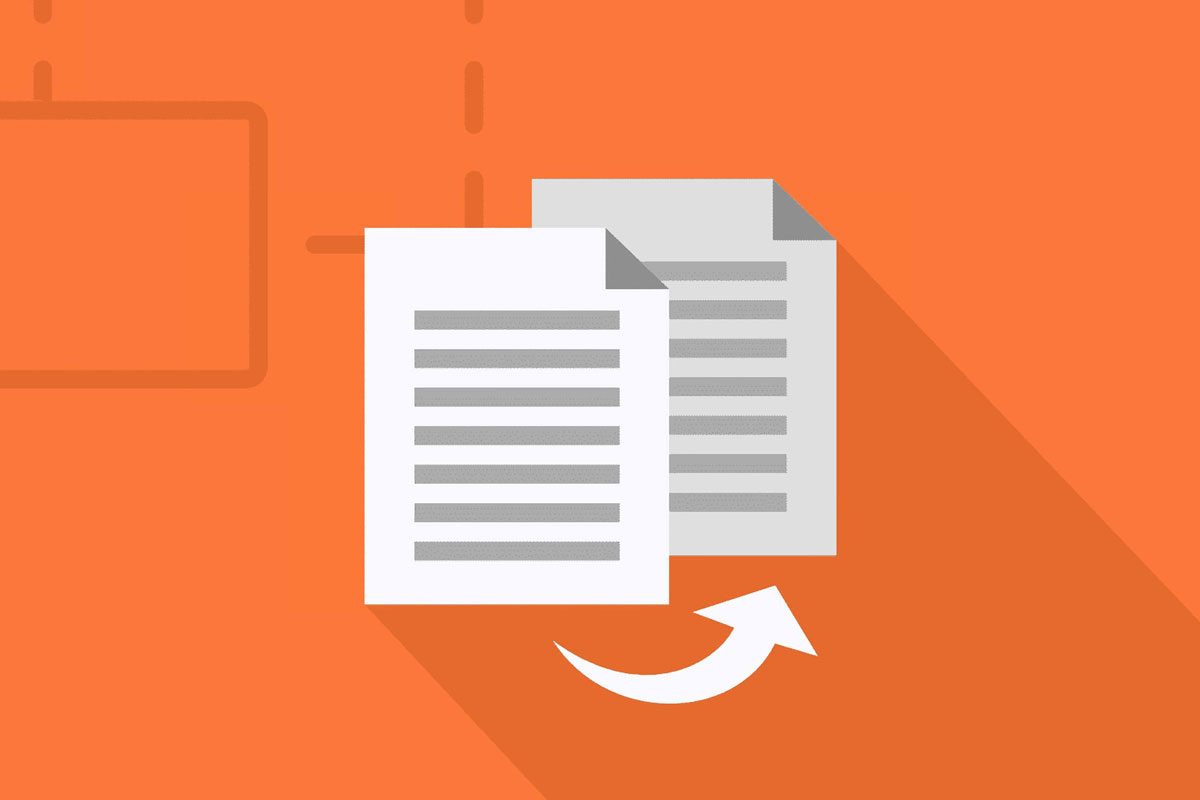
ابزارهای متعددی برای کاربران ویندوز وجود دارند که فایلهای تکراری را در حافظهی ذخیرهسازی شناسایی کرده و پاک میکنند. برخی از فایلها، در پوشههای سیستمی قرار دارند و مرتبط با کاراییهای پایهای کامپیوتر هستند. برخی دیگر، بهخاطر کپی کردن اشتباه فایل یا پوشهای حاوی محتوای شخصی ایجاد میشوند. بههرحال صرفنظر از دلیل ایجاد یک فایل تکراری، میتوان با استفاده از ابزارهای نرمافزاری موجود، آنها را شناسایی و پاک کرد. در ادامهی این مطلب زومیت، با برخی از ابزارهای کاربردی برای پیدا و پاک کردن فایلهای تکراری آشنا میشویم.
ابزارهای شناسایی فایلهای اضافی در ویندوز، برخی از فایلهای سیستمی را نیز تکراری تشخیص میدهند. درنتیجه باید در پاک کردن فایلها دقت بیشتری داشته باشید تا در کارکرد اصلی سیستمعامل، اختلالی ایجاد نشود. ابزارهای دردسترس برای پاک کردن فایلهای تکراری، انواع ساده تا پیشرفتهای دارند. برخی از آنها قابلیتهای حرفهای بیشتری دارند و برخی شاید هماکنون در ویندوز شما نصب شده باشند.
ابزار حرفهای و کاربری Duplicate Cleaner Pro
این نرمافزار یکی از بهترین گزینهها برای شناسایی و پاک کردن فایلهای تکراری در ویندوز است. پس از دانلود و نصب نرمافزار از این لینک با رابط کاربری ساده و تمیزی روبهرو میشوید که پیدا و پاک کردن فایلهای تکراری را با سرعت انجام میدهد. البته نرمافزار مذکور رایگان نیست، اما میتوانید از دورهی رایگان آزمایشی آن استفاده کنید.
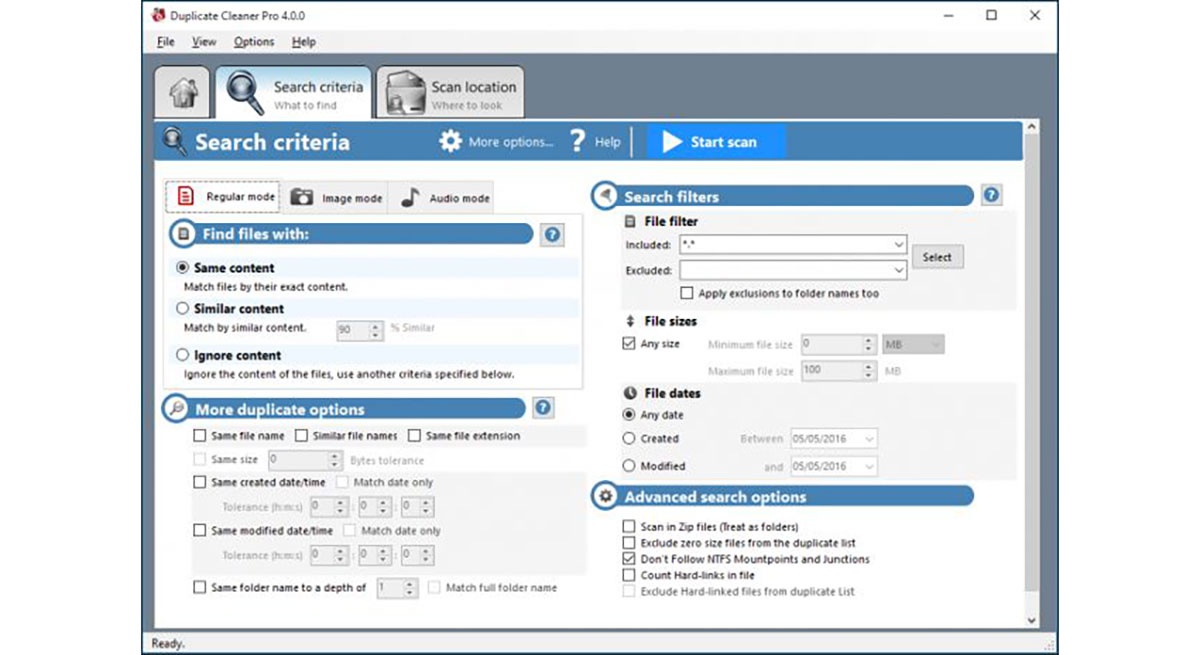
ابزار ساده Auslogics Duplicate File Finder
بسیاری از ابزارهای موجود شناسایی و پاک کردن فایلهای تکراری، ساختاری پیچیده دارند و قابلیتهای متنوع و زیادی در آنها عرضه میشود. نرمافزار Auslogics Duplicate File Finder رویکردی متفاوت با اکثر آنها دارد و با رابط کاربری ساده، مراحل اصلی پیدا و پاک کردن فایلهای تکراری را انجام میدهد. نرمافزار را از این لینک دانلود و نصب کنید. در رابط کاربری آن بخشهای کاربری متنوعی هم برای بهبود تجربهی کاربران تعبیه شده است. بهعنوان مثال میتوان به پنجرهی پیشنمایش محتوای فایل اشاره کرد که مانند فایل اکسپلورر ویندوز، نمایی از فایل نهایی را نشان میدهد.
برخی از بررسیهای قبلی روی نرمافزار مذکور، آن را متهم به عرضهی فایلها و نرمافزارهای اضافی درکنار نرمافزار اصلی میکردند. البته این رویکرد از مدتها پیش قطع شد، اما هنوز در جریان نصب، دانلود و نصب نرمافزار دیگر شرکت موسوم به Driver Updater پیشنهاد میشود که میتوان با لغو کردن گزینهی آن، مانع از نصب نرمافزار اضافه شد.
نرمافزار Auslogics Duplicate File Finder یک راهانداز ساده و خودکار دارد که پیدا کردن فایلهای تکراری را در محلهای مدنظر کاربر انجام میدهد. نرمافزار بهصورت پیشفرض درایوهای سیستمی را اسکن نمیکند. البته کاربر میتواند کل فرایند اسکن را شخصیسازی کند تا شناسایی فایلها فقط در درایوهای مدنظرش انجام شود. از گزینههای انتخابی دیگر میتوان به فرمت فایل اشاره کرد. نرمافزار بهصورت پیشفرض تمامی فرمتهای صوتی و تصویری را بههمراه آرشیوها و اپلیکیشنها اسکن میکند. با انتخاب گزینههای مدنظر در بخش تنظیمات، میتوانید تنها فایلهای یک فرمت خاص را اسکن کنید. حتی کاربر میتواند فایلهای اسکن شده را ازلحاظ نام نیز فیلتر کند که در بخش جستوجوی فایل ممکن خواهد بود.
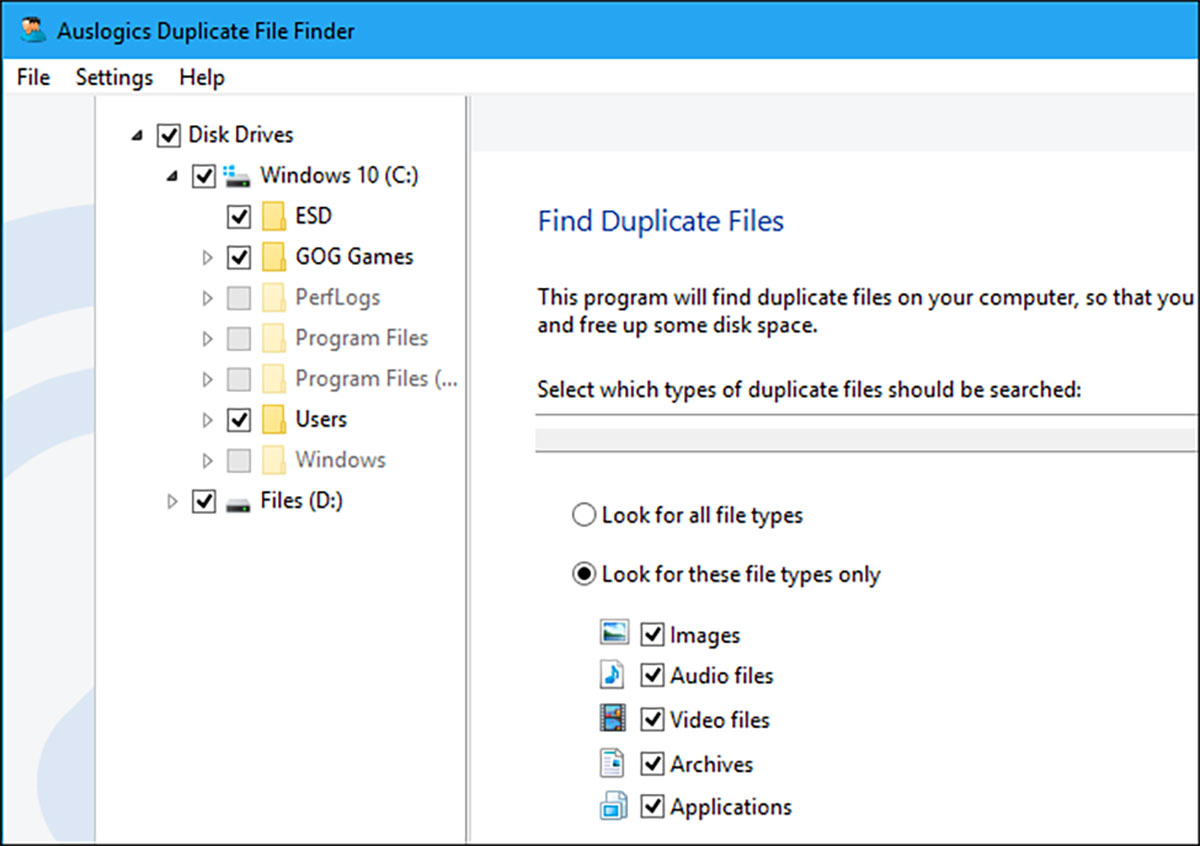
پس از شناسایی فایلهای تکراری توسط نرمافزار، میتوانید آنها را پاک کرده یا اطلاعات اضافی همچون محتوا و مشخصات دیگر آنها را مشاهده کنید. همچنین میتوان با استفاده از گزینهی Filter، فایلها را براساس تاریخ و ابعاد و فرمت، دستهبندی و مرتب کرد. در مرحلهی آخر، فایلهای مدنظر را انتخاب کنید و با فشار دادن دکمهی Delete Selected Files آنها را به سطل بازیافت ویندوز بفرستید.
ابزار محبوب و دردسترس: CCleaner
نرمافزار CCleaner شهرت زیادی بین کاربران ویندوز دارد. به همین دلیل حتی شاید آن را روی سیستمعامل خود نصب کرده باشید. قابلیت اصلی این نرمافزار، توانایی پاک کردن فایلهای بیارزش است. فایلهای بیارزش شامل گزینههای غیرضروری و موفق میشوند که فضای هارد درایو شما را بیهوده اشغال کردهاند. البته CCleaner ابزارهای کاربردی متعدد دیگری هم دارد که از میان آنها میتوان به ابزار شناسایی و پاک کردن فایلهای تکراری اشاره کرد.
برای استفاده از ابزار شناسایی و پاک کردن فایلهای تکراری در CCleaner، از منوی Tools، گزینهی Duplicate Finder را انتخاب کنید. این گزینه در تمامی نسخهها دردسترس قرار دارد و نیازی به خرید نسخهی پرو ندارید. تنظیمان پیشفرض بخش شناسایی فایلهای تکراری، پیکربندی ساده و کاربردی دارند. نرمافزار، فایلهای درایو C را هم بدون درنظرگرفتن فایلهای سیستمی و مخفی، اسکن میکند. با انتخاب گزینهی Add در بخش اسکن، میتوانید پوشهی مدنظر خود را برای اسکن فایلها انتخاب کنید. در اضافه کردن پوشه، گزینهی Include files and subfolders را هم انتخاب کنید.
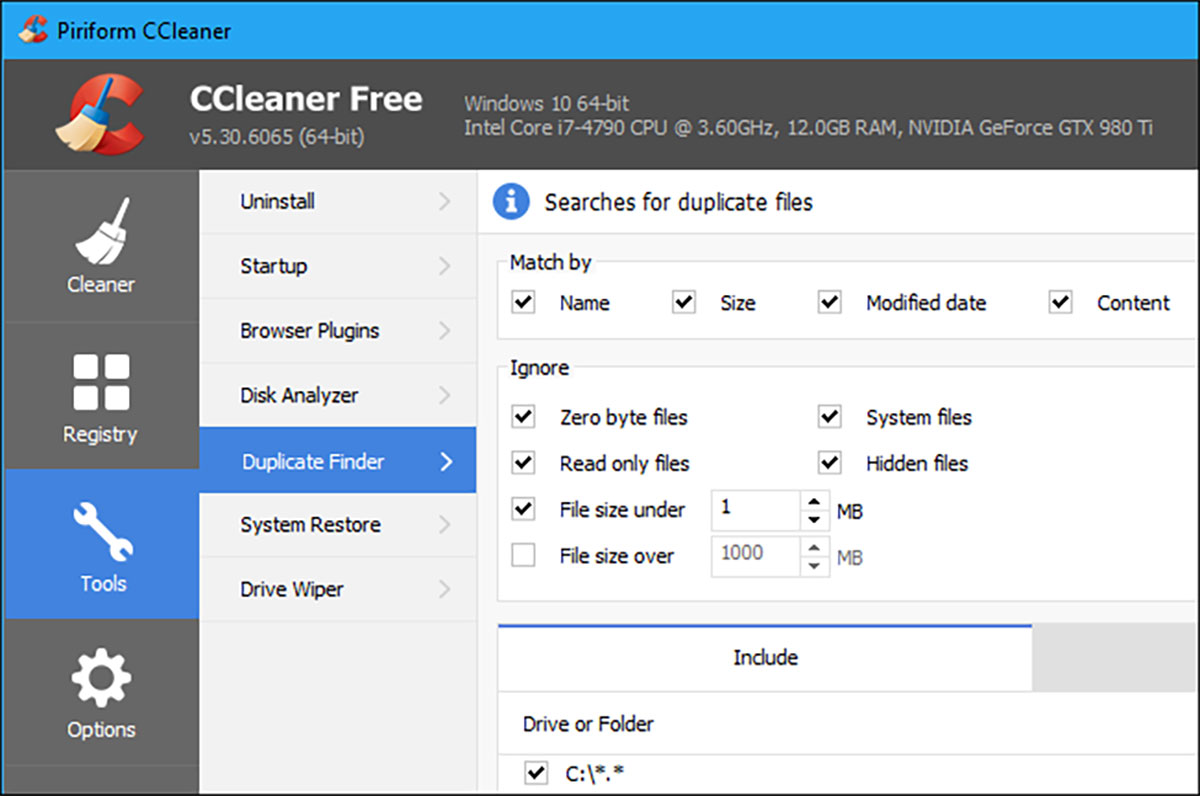
پس از پیدا کردن فایلهای تکراری بهکمک CCleaner، با رابط کاربری ساده و ملموسی برای انتخاب آنها رو بهرو نمیشوید. گزینههای پیشنمایش نیز برخلاف نرمافزار قبلی دردسترس قرار ندارند. بههرحال CCleaner به شما امکان میدهد تا فایلهای مدنظر برای پاک کردن را انتخاب کنید. حتی میتوان فهرست فایلهای تکراری را بهصورت یک فایل متنی، خروجی گرفت. بهعلاوه میتوانید با کلیک راست روی هر فایل و انتخاب گزینهی Open containing folder، آن را در پوشهی اصلی مشاهده کنید.
بهترین ابزار با فیلترهای پیشرفته: SearchMyFiles
نرمافزار SearchMyFiles (لینک دانلود) ساختاری حرفهایتر با گزینههای پیشرفتهتر برای جستوجوی فایلها دارد. کاربر با استفاده از این نرمافزار میتواند انواع فیلترهای شخصیسازی شده را برای شناسایی فایلهای تکراری انتخاب و اعمال کند. شرکت سازنده، NirSoft، ابزارهای رایگان متعدد دیگری را هم برای کاربران منتشر میکند که هیچگاه هم شامل فایلها و نرمافزارهای اضافی نیستند. SearchMyFiles هم مانند تمامی ابزارهای دیگر شرکت، بهصورت پرتابل (بدون نیاز به نصب) ارائه میشود.
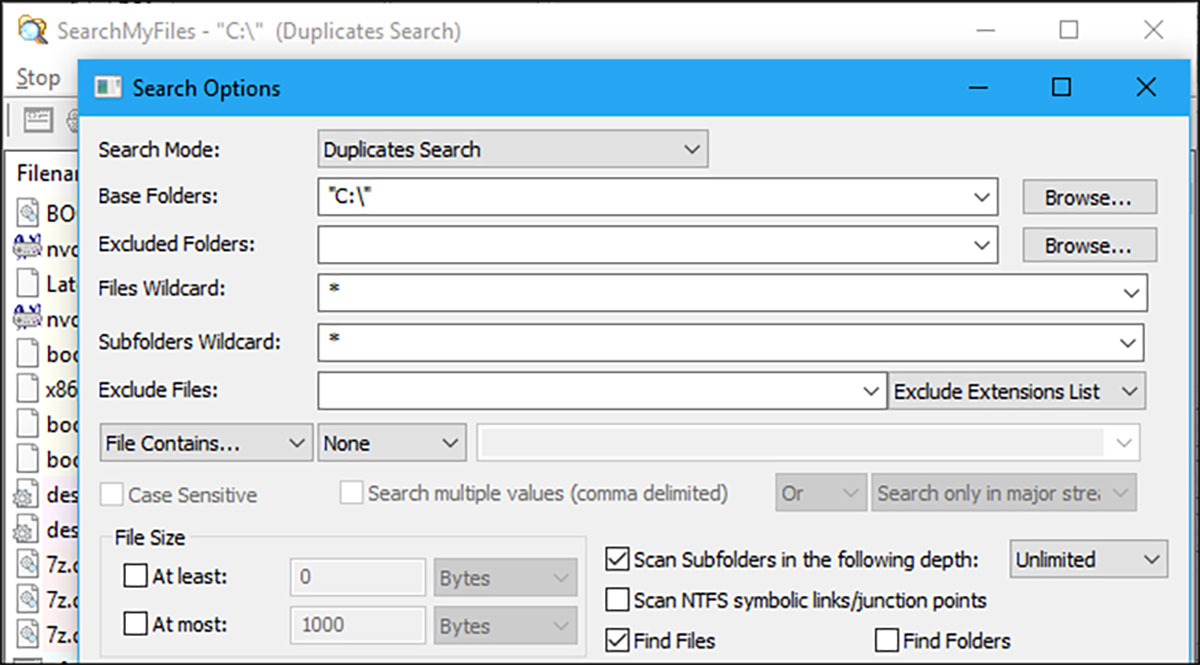
مقالههای مرتبط:
پس از راهاندازی SearchMyFiles یک بخش جستوجو با ساختاری پیچیده میبینید. در بخش Search Mode، گزینهی Duplicate Search را انتخاب کرده و سپس با کلیک روی دکمهی Browse، پوشهی پیشفرض جستوجو را مشخص کنید. گزینههای متعدد دیگری برای فیلتر کردن جستوجو دراختیار شما هست که میتوانید برای بهینهسازی نتایج از آنها استفاده کنید. پس از اعمال فیلترها، روی Start Search کلیک کنید. فایلها بهصورت گروهبندی به شما نمایش داده میشوند و فرایند پاک کردن هم شبیه به ابزارهای قبلی خواهد بود.
برخی از وبسایتها، ابزاری موسوم به dupeGuru را بهعنوان بهترین نرمافزار شناسایی و پاک کردن فایلهای تکراری در ویندوز معرفی میکنند. این نرمافزار دیگر در ویندوز پشتیبانی نمیشود و نباید هم از نسخههای قدیمی آن استفاده کنید. درواقع باگهای متعددی برای نرمافزار گزارش شد و توسعهدهنده نیز به گفتهی خودش زمان برای برطرف کردن آنها ندارد.
